証明書の検証方法
官職証明書または職責証明書を検証します。証明書の検証方法をご覧ください。
利用者クライアントソフトを起動させます
- アプリ一覧を表示します。
- アプリのメニューの[JPKIMobile]をタップします。
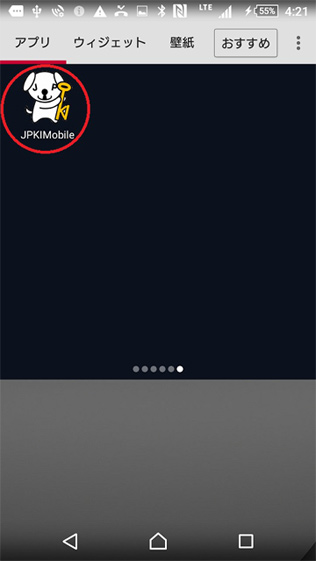
- 「JPKIMobile」の画面が表示されます。
証明書を表示します
- 「JPKIMobile」の画面で[その他の証明書の確認]をタップします。
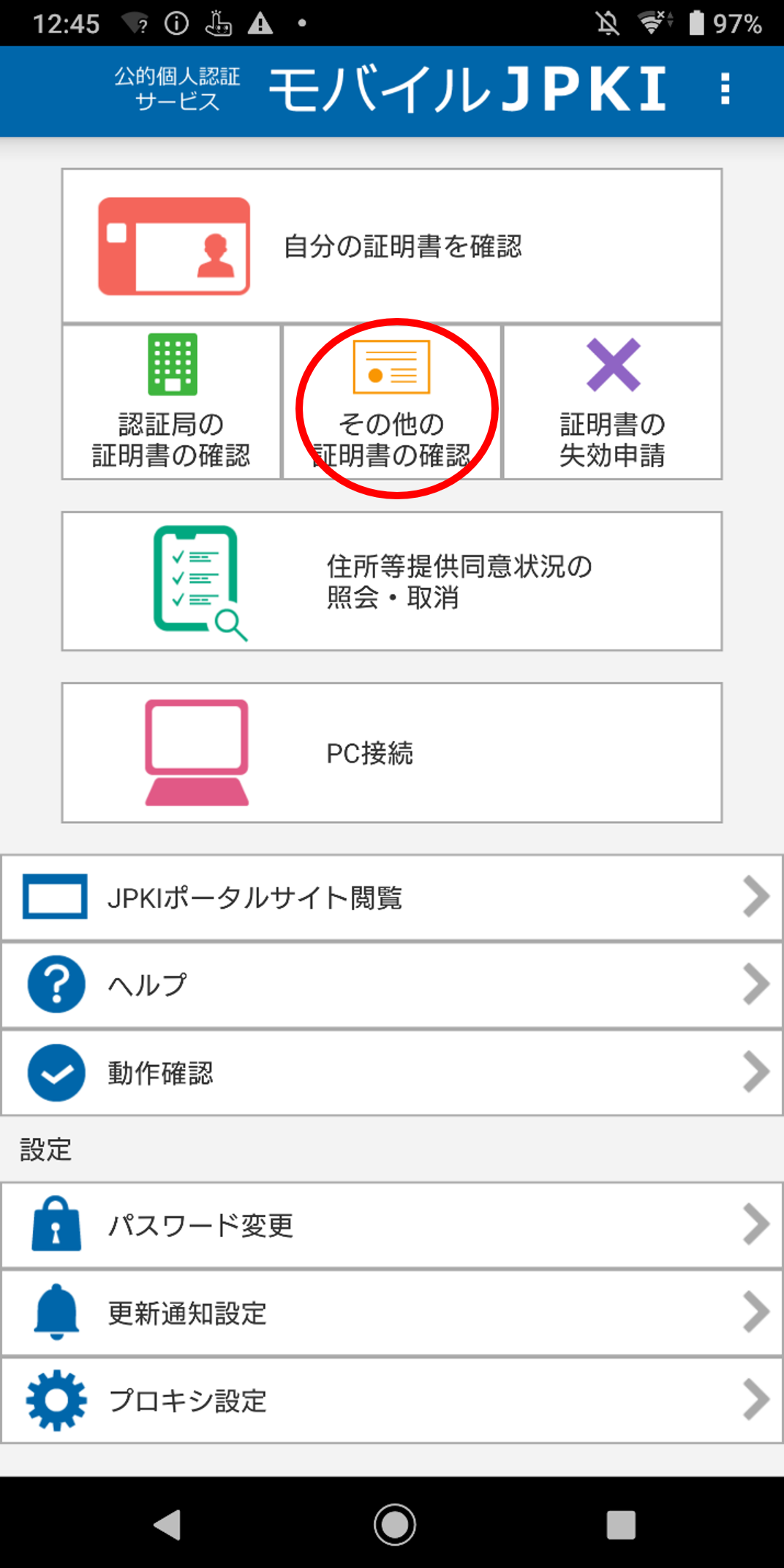
- 「ファイル選択」のダイアログが表示されるので電子証明書ファイルを選択します。ここでは表示例として「官職証明書.cer」というファイルを用いています。
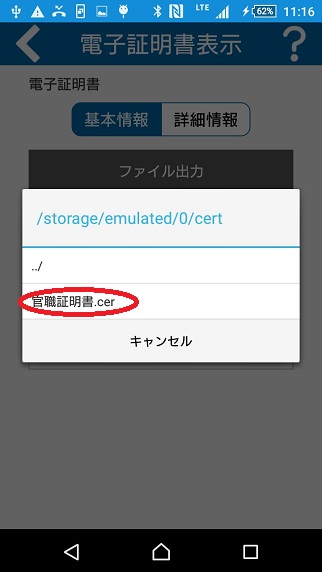
- 「証明書表示」の画面が表示されます。
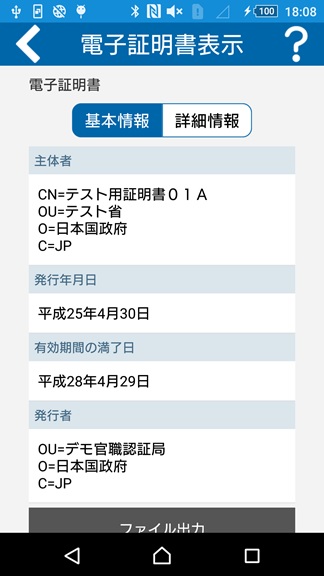
証明書を検証します
- 「証明書表示」の画面で下にスクロールして[証明書検証]をタップします。
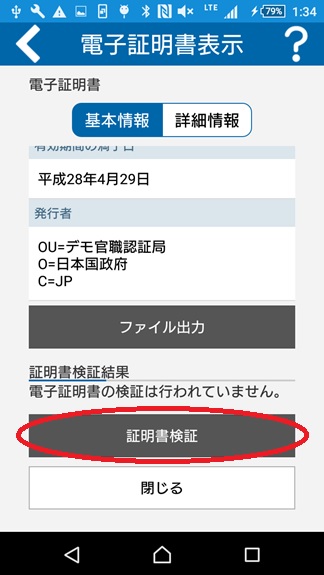
- Android端末にICカードをセットします。画面が変わらないようであれば、一度ICカードを離してから再度セットしてください。
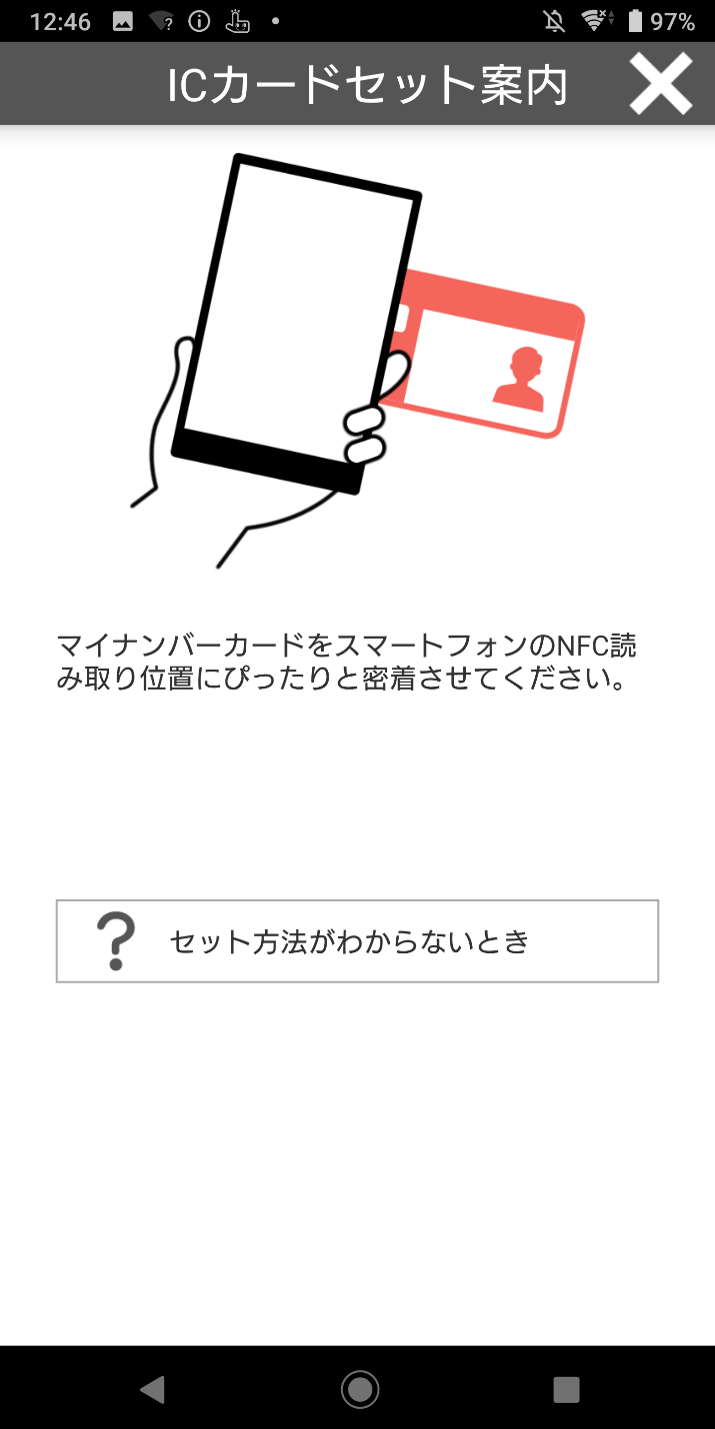
- パスワードを入力する画面が表示されます。キーボードから公的個人認証 署名用パスワードを入力し、[OK]をタップします。パスワードを表示したい場合には、「パスワードを表示する」のチェックボックスにチェックを入れると、入力した文字が表示されます。
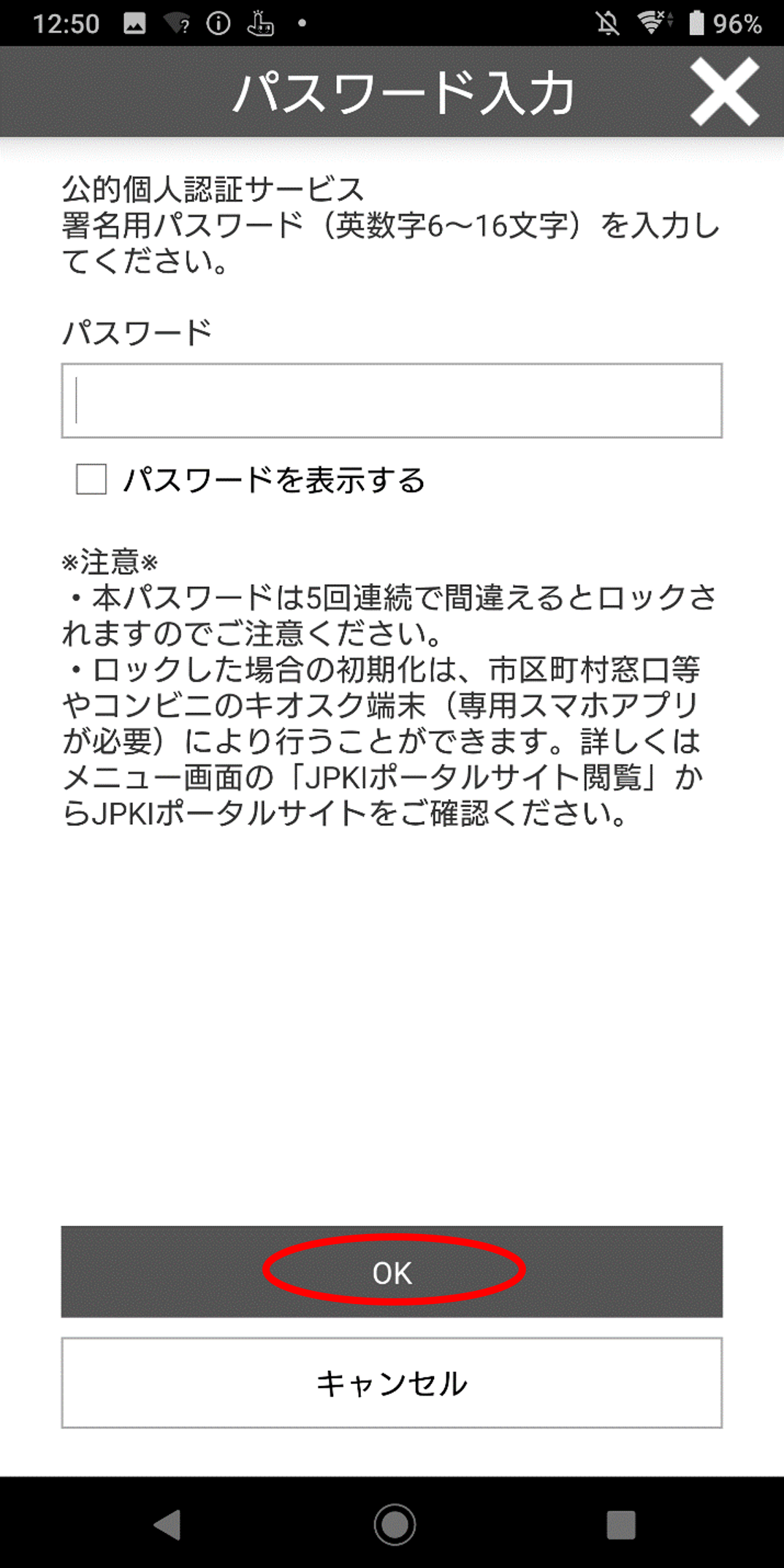
- 有効性確認結果が表示されます。公的個人認証サービスセンターと通信を行うため、時間がかかることがあります。予めご了承ください。
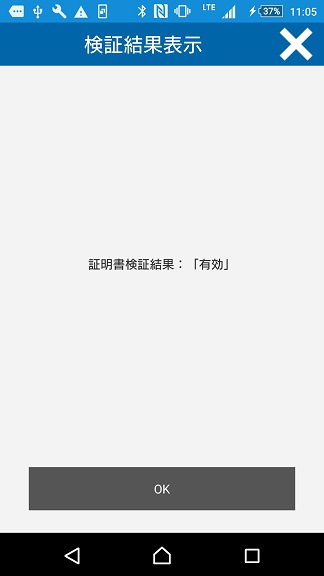
検証結果
- 「有効」
- 官職証明書または職責証明書が有効であることを示します。
- 「検証失敗」
- 何らかの原因で検証することができなかったことを示します。
- 「無効」
- 官職証明書または職責証明書が無効であることを示します。